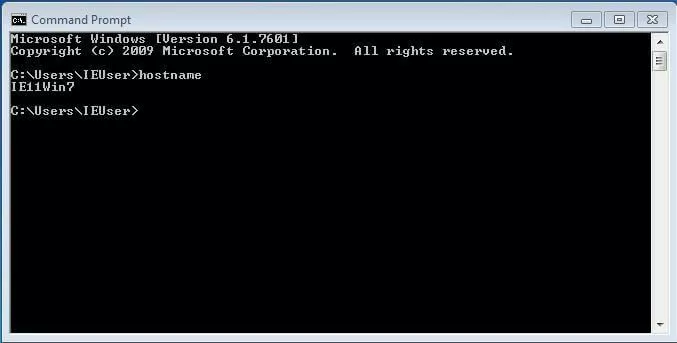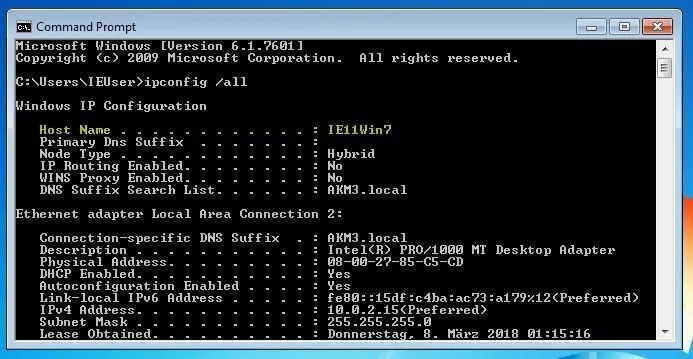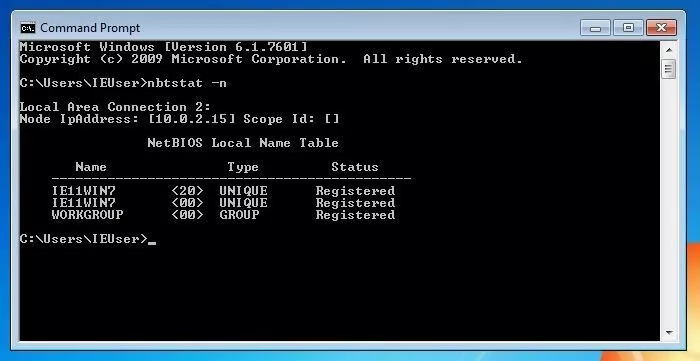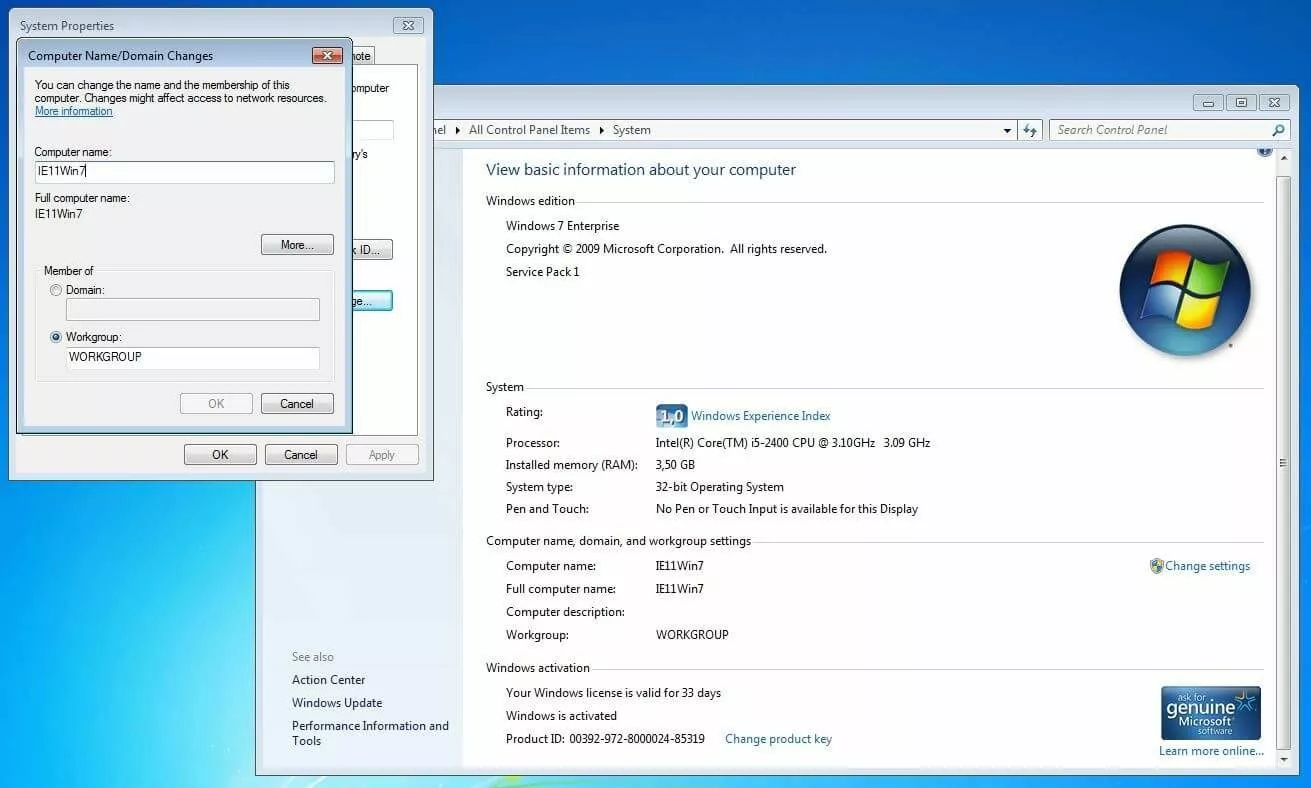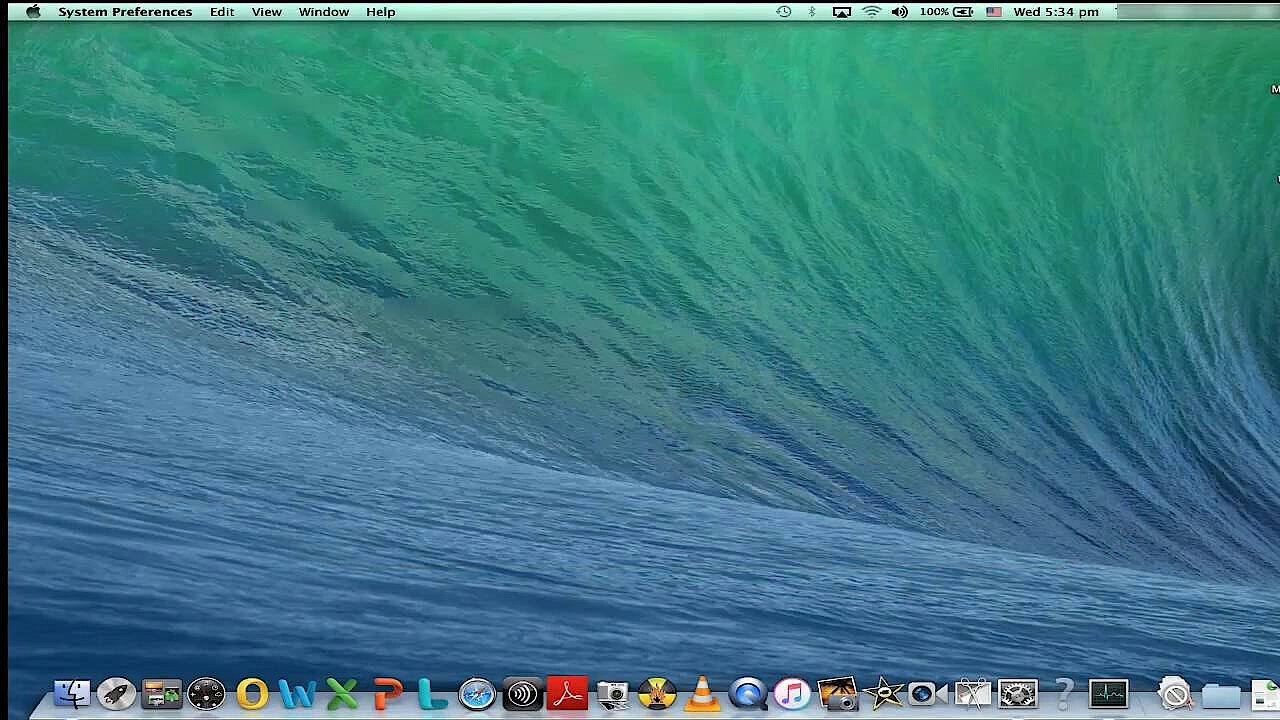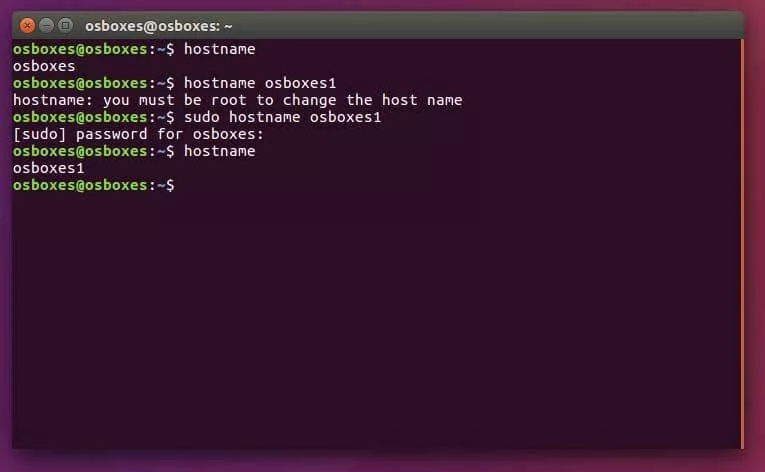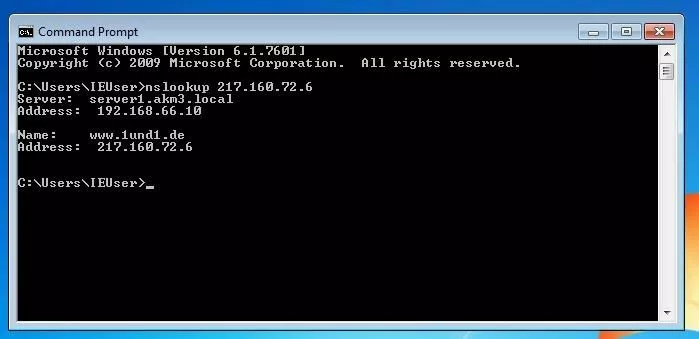Tout savoir sur le nom d’hôte
Le nom d’hôte est le nom d’un périphérique dans un réseau. On peut aussi le qualifier de nom de l’ordinateur et nom du site. Le nom d’hôte est utilisé pour distinguer les périphériques au sein d’un réseau local. En outre, les ordinateurs peuvent être trouvés par d’autres personnes utilisant le nom d’hôte, ce qui permet l’échange de données au sein d’un réseau, par exemple. Sur Internet, les noms d’hôtes sont utilisés au sein des Fully Qualified Domain Name.
- Domaine .eu ou .fr + éditeur de site gratuit pendant 6 mois
- 1 certificat SSL Wildcard par contrat
- Boîte email de 2 Go
Différences entre le nom d’hôte, le nom de domaine et le Fully Qualified Domain Name
Le nom d’hôte est un nom que l’on peut sélectionner librement pour un ordinateur. Par exemple, vous pouvez nommer un serveur dans un réseau d’entreprise qui est responsable de l’administration centrale des emails « mail » ou « mail123 ».
Toutefois, si un ordinateur doit être disponible non seulement localement mais aussi via Internet, le nom d’hôte doit être complété par des informations supplémentaires qui forment une chaîne de noms. Celles-ci sont appelées « nom de domaine complètement qualifié » ou « Fully Qualified Domain Name ». Un exemple pour un FQDN serait :
mail123.exemple.com.
En lisant les termes de droite à gauche en respectant la hiérarchie, les composants d’un FQDN sont visibles dans l’ordre suivant : Root Label (vide), domaine de premier niveau (.com), domaine de deuxième niveau (exemple) et nom d’hôte (mail123).
Un FQDN est une forme d’adresse lisible par l’homme. Contrairement à nous, les ordinateurs utilisent des adresses IP numériques pour identifier de façon unique les ordinateurs sur Internet. Lorsque l’on se rend sur une page Web, une étape intermédiaire est donc nécessaire dans laquelle le domaine alphanumérique est traduit en une adresse IP numérique.
Le Domain Name System (DNS) est responsable de cette résolution de noms. Le domaine saisi est attribué à l’adresse IP correspondante afin de trouver la page recherchée. Ce système permet aux utilisateurs humains d’utiliser un nom plus facile à retenir, plutôt que d’avoir à entrer l’adresse IP chaque fois qu’ils vont sur un site Web.
Explications du nom d’hôte : quelques exemples
Dans les exemples suivants, le nom d’hôte unique ainsi que le Fully Qualified Domain Name sont donnés.
Dans l’URL www.ionos.fr, le nom d’hôte est www. C’est un nom conventionnel mais non obligatoire pour les serveurs Web.
Les serveurs qui sont spécifiquement destinés à accéder à des pages Web sur des appareils mobiles utilisent généralement le nom d’hôte m, tel que m.exemple.com.
Les serveurs de messagerie sont souvent nommés d’après leur fonction ou leurs protocoles utilisés et obtiennent un nom d’hôte correspondant comme mail, pop3 ou imap.
Dans d’autres cas, le nom d’hôte fait référence à un pays spécifique. Dans les boutiques en ligne, par exemple, il n’est pas nécessaire d’utiliser un nouveau domaine de premier niveau chaque fois que vous voulez faire référence à un pays spécifique. Ceci est également possible via le nom d’hôte. Un exemple est le fr qui se trouve dans fr.boutique.net.
- Domaine .eu ou .fr + éditeur de site gratuit pendant 6 mois
- 1 certificat SSL Wildcard par contrat
- Boîte email de 2 Go
Le nom d’hôte ne doit pas être confondu avec un sous-domaine. Il se trouve également à gauche du domaine de premier niveau, mais ne désigne pas un ordinateur ou un serveur, seulement une partie du domaine. Le nom d’hôte se situe toujours à l’extrême gauche. Exemple : dans le FQDN www.exemple.ionos.fr, « ionos » désigne le nom de domaine, « exemple » le sous-domaine et www le nom d’hôte.
Découvrir le nom d’hôte sous Windows
La façon la plus simple de découvrir le nom d’hôte d’un ordinateur sous Windows est d’ouvrir l’invite de commande, de taper le code ci-dessous, puis de taper sur Entrée :
hostnameipconfig /allL’entrée de la commande suivante permet également d’obtenir son propre nom d’hôte :
nbtstat –nChanger le nom d’hôte dans Windows
Pour changer le nom de votre ordinateur, vous devez quitter à nouveau la ligne de commande. Sous Windows 10, cliquez sur Windows + X et sélectionnez « Système ». En bas à droite, allez dans les paramètres puis cliquez sur « Modifier » dans la fenêtre ouverte. Entrez le nom souhaité dans le champ « Nom de l’ordinateur » et appuyez sur « OK ». Le changement prend effet dès que vous redémarrez l’ordinateur.
Il est également possible de sélectionner « Tous les réglages » dans la zone de notification et de cliquer sur « Système ». Sous « Informations système », vous trouverez l’option « Renommer PC ». Cliquez dessus pour ouvrir une fenêtre dans laquelle vous pouvez changer le nom de l’ordinateur.
Pour changer le nom sous Windows 7, allez dans le menu de démarrage, faites un clic droit sur « Ordinateur » et sélectionnez la catégorie « Propriétés système ». L’avant-dernière section affiche le nom de l’ordinateur, qui peut être remplacé en cliquant sur « Modifier ». Sous Windows XP, le nom de l’ordinateur est également modifiable sous « Propriétés ». Pour ce faire, faites un clic droit sur « Poste de travail » dans le menu Démarrer et sélectionnez « Propriétés ».
Découvrir et changer le nom d’hôte dans OSX
Pour afficher le nom d’hôte sous OSX, sélectionnez « Préférences système » dans le menu Apple. Cliquez ensuite sur l’icône de partage. Vous verrez maintenant le nom de l’hôte dans le champ « Nom de l’ordinateur ». Il peut également y être édité. Pour que le changement soit également visible dans le terminal et dans le réseau, vous devez redémarrer l’ordinateur après avoir enregistré le nouveau nom.
Recherche et modification du nom d’hôte sous Linux
Pour déterminer le nom d’hôte sous Linux, entrez ce qui suit dans le terminal comme vous le feriez sous Windows :
hostnameMême changer le nom jusqu’au prochain redémarrage se fait avec une simple saisie :
sudo hostname nouveau_nomChanger le nom d’hôte de façon permanente sous Linux
La commande utilisée sous Linux pour changer définitivement le nom dépend de la distribution Linux que vous utilisez.
Sous Ubuntu et les autres distributions basées sur Debian, vous trouverez le nom d’hôte dans le fichier suivant :
/etc/hostnameCeci peut être édité dans l’éditeur. Si vous exécutez le script suivant, vous pouvez accepter la modification directement :
/etc/init.d/hostname.shDans les distributions basées sur les sources de RedHat, vous pouvez trouver le nom d’hôte dans le fichier suivant, entre autres :
vi /etc/sysconfig/networkVous modifiez le nom d’hôte dans cette ligne :
HOSTNAME=nouveau_nomEntrez le nom d’hôte souhaité au lieu de nouveau_nom. En exécutant le script ci-dessous, la modification fera effet directement.
/etc/rc.d/rc.sysinitDéterminez le nom d’hôte à l’aide de l’adresse IP
Parfois, seule l’adresse IP d’un ordinateur dans un réseau est disponible et le nom d’hôte pourrait aider à identifier l’ordinateur plus rapidement. Vous pouvez utiliser la commande « nslookup » pour déterminer le nom d’un ordinateur via son adresse IP.
Pour ce faire, tapez la ligne suivante dans la ligne de commande :
nslookup %ipadresse%Remplacez %ipaddresse% par l’adresse IP de l’ordinateur que vous recherchez et tapez ensuite sur Entrée. Le serveur, l’adresse, le nom et l’adresse IP de l’appareil s’affichent. La valeur affichée après « Name » est le nom d’hôte ou le Fully Qualified Domain Name.